グラフィックスの勉強をちゃんとしたいとふと思い(思い立つが手が動かせてなかった)、興味があったWebGLを触ろうと思い、この環境をwebpackで整えました。
自分がウェブを仕事でやっているわけでなくて詳しくないので、ツッコミなどは大歓迎です。@yucchiy_ までご連絡いただけると幸いです。
やりたいこと
- TypeScriptベースで開発したい
- モデルやテクスチャのロード対応
- シェーダーについては別シェーダーのインポート・エクスポートもできるようにしたい
グラフィックス系の実装なので比較的記述するコードが複雑でかつ量も多くなりそうなのと、WebGLのAPIを叩くときの引数や戻り値のヒントとして、ある程度型がついていて、IDEで確認できると良いな、ということでTypeScriptを選択しました。
必要なモジュールのインストール
下記モジュールをインストールします。
$ npm install --save-dev webpack webpack-cli webpack-dev-server \
typescript ts-loader \
html-webpack-plugin \
raw-loader glslify-loader主に下記用途です。
webpack・webpack-cli・webpack-dev-server- webpack本体やwebpackでのローカルサーバー構築。
typescript・ts-loader- TypeScriptでアプリを開発するため。
html-webpack-plugin- webpackでHTMLの生成も行う。複数HTMLも生成できる。
raw-loader・glslify-loader- テクスチャやモデル、シェーダー読み込みと、シェーダーのモジュール化のため。
webpackの設定
そこまで複雑ではないので、まず全文記載します。
var path = require('path');
var HtmlWebpackPlugin = require('html-webpack-plugin');
var debug = process.env.NODE_ENV !== 'production';
module.exports = {
entry: path.resolve(__dirname, 'src/entrypoint.ts'),
plugins: [
new HtmlWebpackPlugin({
templateParameters: {
title: 'MiniEngein',
},
template: path.resolve(__dirname, 'src/index.html'),
inject: 'body',
})
],
output: {
path: path.resolve(__dirname, 'public'),
filename: 'bundle.js',
},
resolve: {
extensions: ['.tsx', '.ts', '.js']
},
module: {
rules: [
{
test: /\.(frag|vert|glsl)$/,
exclude: '/node_modules/',
use: [
'raw-loader',
'glslify-loader'
]
},
{
test: /\.(tsx|ts)$/,
exclude: /node_modules/,
use: [
'ts-loader'
]
}
]
},
mode: debug ? 'development' : 'production',
devtool: debug ? 'eval-source-map' : 'source-map',
};上記の設定について解説していきます。
ディレクトリ構成とHTML
今回用意した環境は、大まかに下記のディレクトリ構成となります。
.
├── package-lock.json
├── package.json
├── src
│ ├── app
│ │ ├── glsl
│ │ └── ts
│ ├── entrypoint.ts
│ └── index.html
├── tsconfig.json
└── webpack.config.jssrc/entrypoint.tsがエントリーポイントとなるTypeSciptsrc/index.htmlが上記エントリーポイントを読み込むHTMLファイル
src/app以下に実際のアプリを開発するsrc/app/glslにシェーダーファイルを配置するsrc/app/ts以下にTypeScriptを配置する 上記の設定を、webpack.config.js内で下記のように設定しています。
module.exports = {
entry: path.resolve(__dirname, 'src/entrypoint.ts'),
plugins: [
new HtmlWebpackPlugin({
templateParameters: {
title: 'MiniEngein',
},
template: path.resolve(__dirname, 'src/index.html'),
inject: 'body',
})
],TypeScriptのロード
開発にTypeScriptを利用したいため、 ts-loader を設定します。
resolve: {
extensions: ['.tsx', '.ts', '.js']
},
module: {
rules: [
{
test: /\.(tsx|ts)$/,
exclude: /node_modules/,
use: [
'ts-loader'
]
}この設定を行うことで、TypeScriptを配置してロードすると読み込み時に自動でJavaScriptにトランスパイルして利用されます。
TypeScriptの設定である tsconfig.json は下記のようにしました。
{
"compilerOptions": {
"target": "ES2015",
"module": "commonjs",
"strict": true,
"esModuleInterop": true,
"skipLibCheck": true,
"forceConsistentCasingInFileNames": true
},
"$schema": "https://json.schemastore.org/tsconfig",
}シェーダーのロード
シェーダーもテクスチャと同様に、 raw-loader を利用することで、TypeScriptコード中に import を用いてロードできるようにしています。ただしシェーダーの場合、シェーダー中に別シェーダーの関数を呼び出したいので、さらに glslify-loader を通しています。
下記を webpack.config.js に記載します。
module: {
rules: [
{
test: /\.(frag|vert|glsl)$/,
exclude: '/node_modules/',
use: [
'raw-loader',
'glslify-loader'
]
},シェーダーコードは、インポート時に string として利用したいので、 src/app/glsl 以下に glsl.d.ts を配置して、下記を記述します。
declare module '*.vert' {
const src: string;
export default src;
}
declare module '*.frag' {
const src: string;
export default src;
}
declare module '*.glsl' {
const src: string;
export default src;
}これで、 vert ・ frag ・ glsl 拡張子のシェーダーファイルをインポートで読み込む際は、下記コードのように string としてインポートされます。
// "../glsl/HelloTriangleScene/vertex.glsl"と
// "../glsl/HelloTriangleScene/fragment.glsl"をロード
import VertexShaderSource from "../glsl/HelloTriangleScene/vertex.glsl";
import FragmentShaderSource from "../glsl/HelloTriangleScene/fragment.glsl";
export class HelloTriangleScene extends BaseScene {
constructor(ctx: GameContext) {
super();
// VertexShaderSourceおよびFragmentShaderSourceに
// stringとしてシェーダーコードが格納されている
var vertexShader = ctx.createVertexShader(VertexShaderSource);
var fragmentShader = ctx.createVertexShader(fragmentShaderSource);また、 glslify-loader を用いることで、下記のようにシェーダーコード内での別シェーダーファイルの読み込みを行えます。
// my-function.glsl
float myFunction(vec3 normal) {
return dot(vec3(0, 1, 0), normal);
}
// myFunctionをエクスポートして別ファイルから利用できるようにする
#pragma glslify: export(myFunction)
// 同フォルダ内のglslファイル
// my-function.glslのmyFunctionをインポートして利用する
#pragma glslify: topDot = require(./my-function.glsl)
topDot(vec3(0, 1, 0)); // 1ローカルの開発サーバーの立ち上げ
webpack-dev-server でローカルの開発サーバーを立ち上げて開発します。また、サーバーを立ち上げている最中にコードを書き換えた場合は、自動でリロードが走るようにします。
package.json の scripts 項目に下記を追記します。
"scripts": {
"develop": "webpack-dev-server --progress --hot"実際にサーバーを立ち上げるには、下記コマンドを実行します。
# `webpack-dev-server --progress --hot` が呼び出される
$ npm run develop特に設定をしていない場合は、 http://localhost:8080 で確認できます。
成果物の作成
成果物を public ディレクトリに書き出すようにします。まず、 webpack.config.js の output 項目に下記を記述します。
output: {
path: path.resolve(__dirname, 'public'),
filename: 'bundle.js',
},次に package.json の scripts に下記を記述します。
"scripts": {
"build": "webpack",実際にビルドするには下記コマンドを実行します。成功すると public に成果物が吐き出されるので、これを適当なサーバーに配置します。
$ npm run buildエディタ環境
VSCodeにTypeScriptのプラグインを導入して開発しています。これによって、WebGLのAPI呼び出し時の補完や型によるヒントが下記のように表示されます。
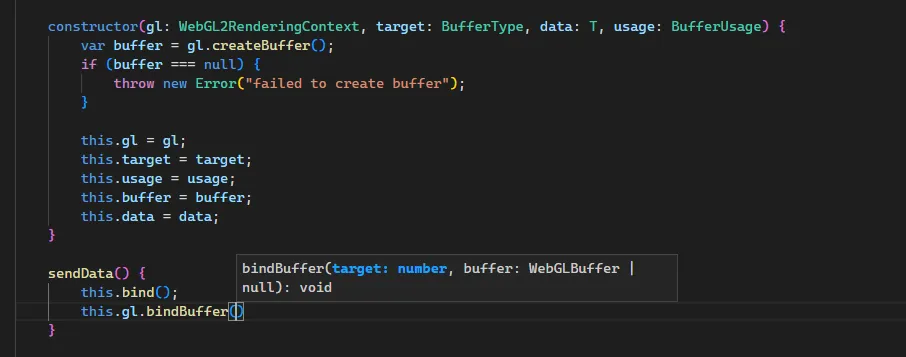
シンボル名のリネームなどのリファクタリングもある程度しっかりと行えるので、開発体験としてはかなりいい感じです。